如何自定义录制屏幕?金舟录屏大师自定义区域录屏教程
如何自定义录制屏幕?金舟录屏大师一款不错的录屏软件,该软件支持多种录屏模式以及输出格式,想了解使用该软件自定义区域录屏的朋友可以阅读本文参考一下。
金舟录屏大师下载入口:
软件介绍
支持的输出格式:MP4,AVI,MKV,WMV,FLV,GIF,MOV,WTV
默认的快捷键:开始/结束录制:ctrl+R(Record)
停止/结束录制:ctrl+P(Pause)
显示/隐藏工具栏:ctrl+b(Bar)
默认的输出文件夹:C:UsersAdministratorVideos金舟录屏大师
接下来,一起来看看,是如何使用该软件录制自定义区域的吧!
金舟录屏大师自定义区域录屏教程
第一步、双击打开软件,在左下方选择“录屏模式”-“自定义区域”。

第二步、接下来,需要选择区域,点击“确定”即可。

第三步、然后,点击软件界面左上角按钮,开始录制。

第四步、录制过程中,我们可以任意拖动录屏窗口。

第五步、其中,电脑右上方和录屏窗口下方,都有悬浮窗口,可及时暂停/结束/开始录制。

第六步、录制完成后,在软件的右上方点击“文件位置”,可预览当前录制好的视频文件。

第七步、如果需要更换文件保存位置,选择软件界面右下方的“更多设置”中可任意更换路径。

特别提醒:该软件需要登录后才可以使用哦。
以上就是小编为大家带来的如何自定义录制屏幕?金舟录屏大师自定义区域录屏教程的全部内容,希望能对您有所帮助,小伙伴们有空可以来脚本之家网站,我们的网站上还有许多其它的资料等着小伙伴来挖掘哦!
相关文章
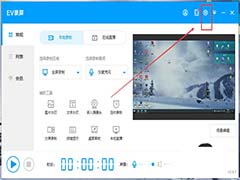 EV录屏怎么录制高清画质的视频?EV录屏想要录制高清画质的视频,该怎么录屏呢?下面我们就来看看详细的教程,很简单,需要的朋友可以参考下2019-07-22
EV录屏怎么录制高清画质的视频?EV录屏想要录制高清画质的视频,该怎么录屏呢?下面我们就来看看详细的教程,很简单,需要的朋友可以参考下2019-07-22
EV录屏怎么开启在线直播功能?EV录屏启用本地直播功能的详细操作方法
EV录屏是一款无广告的免费视频录制直播软件,经常喜欢进行录屏直播的朋友们不妨试试这款录屏软件,EV录屏怎么开启在线直播功能?感兴趣的朋友不妨阅读下文内容,参考一下吧2019-07-16 图片工厂怎么录制视频?图片工厂中想要录制视频,该怎么录制呢?下面我们就来看看图片工厂录屏的方法,很简单,请看下文详细介绍2019-07-15
图片工厂怎么录制视频?图片工厂中想要录制视频,该怎么录制呢?下面我们就来看看图片工厂录屏的方法,很简单,请看下文详细介绍2019-07-15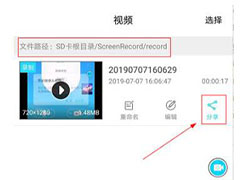 手游玩家或者主播们会将他们的精彩操作通过录屏精灵APP记录下来,然后再次上传到各个视频平台。这看似简单的步骤其中实际操作起来并不简单,因为录屏精灵的保存路径并不是2019-07-08
手游玩家或者主播们会将他们的精彩操作通过录屏精灵APP记录下来,然后再次上传到各个视频平台。这看似简单的步骤其中实际操作起来并不简单,因为录屏精灵的保存路径并不是2019-07-08
Camtasia 9录屏实操讲解:设置录屏文件中显示录制时间
Camtasia 9是一款相当实用且功能强大的视频编辑软件,Camtasia 9录屏时如何设置显示录制时间?还不清楚的朋友们,不妨阅读下文内容,或许有所帮助哦2019-06-25 很多朋友还不知道使用录屏大师如何录制全民K歌,那么,下文小编就为大家讲解使用录屏大师录制全民K歌的具体操作步骤。相信对大家会有所帮助2019-05-08
很多朋友还不知道使用录屏大师如何录制全民K歌,那么,下文小编就为大家讲解使用录屏大师录制全民K歌的具体操作步骤。相信对大家会有所帮助2019-05-08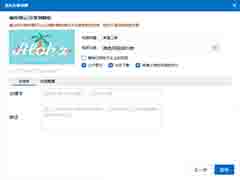 万彩录屏大师是一款功能强大的录屏软件,可以直接对所录视频进行编辑,可添加片头片尾特效、动画角色、动景特效等,本篇文章主要讲述的是万彩录屏大师自定义云端视频封面的2019-04-28
万彩录屏大师是一款功能强大的录屏软件,可以直接对所录视频进行编辑,可添加片头片尾特效、动画角色、动景特效等,本篇文章主要讲述的是万彩录屏大师自定义云端视频封面的2019-04-28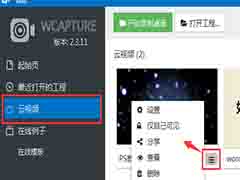 万彩录屏大师是一款非常强大的录屏编辑软件,软件将电脑录屏和视频编辑的功能合二为一,本篇文章主要讲述万彩录屏大师查看或删除云视频的方法,感兴趣的朋友快来看看吧2019-04-28
万彩录屏大师是一款非常强大的录屏编辑软件,软件将电脑录屏和视频编辑的功能合二为一,本篇文章主要讲述万彩录屏大师查看或删除云视频的方法,感兴趣的朋友快来看看吧2019-04-28 EV录屏软件录屏时鼠标怎么调节鼠标大小?EV录屏录屏的时候,发现鼠标太小,想要解决这个问题,该怎么办呢?下面我们就来看看详细的教程,需要的朋友可以参考下2019-03-27
EV录屏软件录屏时鼠标怎么调节鼠标大小?EV录屏录屏的时候,发现鼠标太小,想要解决这个问题,该怎么办呢?下面我们就来看看详细的教程,需要的朋友可以参考下2019-03-27 迅捷录屏大师是一款十分不错的手机屏幕录制软件,本文中介绍的是这款软件的使用方法,需要的朋友不妨阅读本文进行参考2019-01-17
迅捷录屏大师是一款十分不错的手机屏幕录制软件,本文中介绍的是这款软件的使用方法,需要的朋友不妨阅读本文进行参考2019-01-17



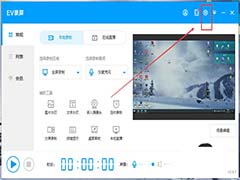


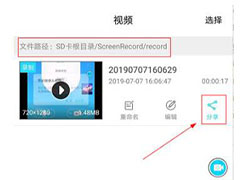


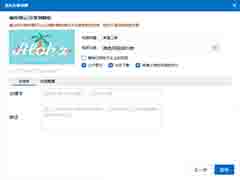
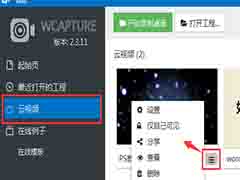


最新评论